- ubuntu12.04环境下使用kvm ioctl接口实现最简单的虚拟机
- Ubuntu 通过无线网络安装Ubuntu Server启动系统后连接无线网络的方法
- 在Ubuntu上搭建网桥的方法
- ubuntu 虚拟机上网方式及相关配置详解
CFSDN坚持开源创造价值,我们致力于搭建一个资源共享平台,让每一个IT人在这里找到属于你的精彩世界.
这篇CFSDN的博客文章钉钉怎么签到 钉钉签到定位怎么改变位置由作者收集整理,如果你对这篇文章有兴趣,记得点赞哟.
钉钉是一款非常实用的办公软件,不少小伙伴们都会使用钉钉打卡签到,此外不仅如此钉钉还可以微调签到位置。那么具体怎么使用钉钉签到呢?下面一起来看看吧! 。

1、第一步,选择点击手机桌面上的“钉钉”软件APP.
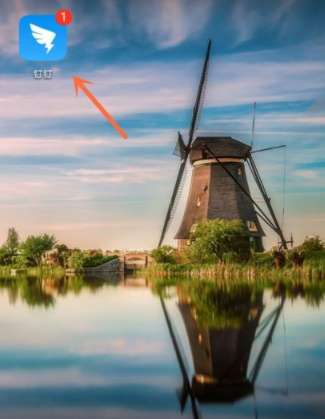
2、第二步,选择点击下方的“工作”按钮.

3、第三步,选择点击“内外勤管理”选项中的“签到”按钮.
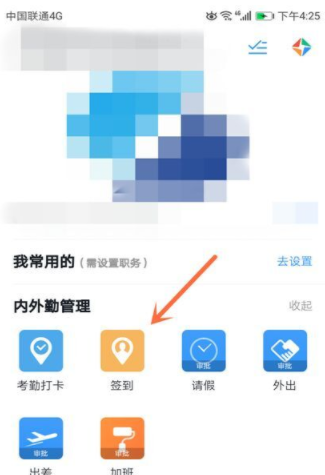
4、第四步,点击下方圆形中的“签到”按钮.

5、第五步,就成功签到了.
打开并登陆钉钉app,点击个人中心,接着选择签到.
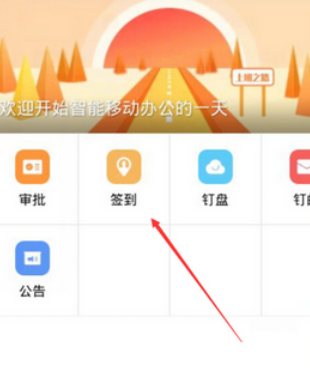
然后在显示的定位地址中,选择地点微调.
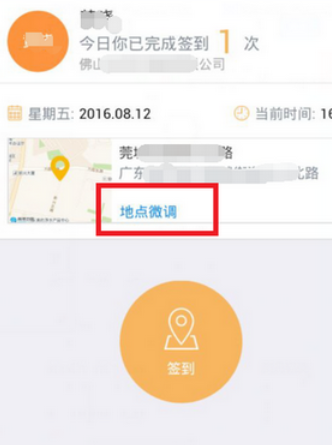
选择你想要的位置后,点击“确定”.
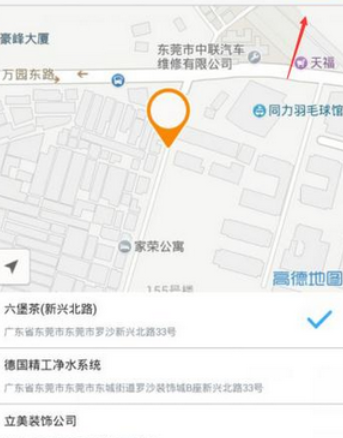
填写签到的信息和备注后,点击提交即可.
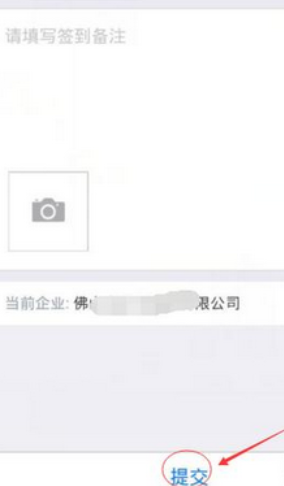
即可在我的足迹里查看签到信息了.
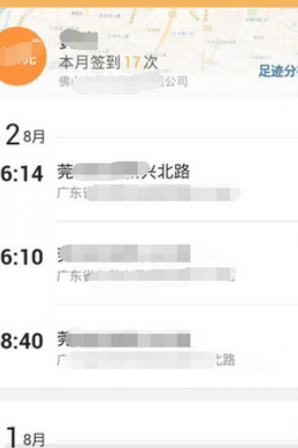
PS:这种方法只适用一两次,毕竟要是被抓包,那就不好了.
1、打开钉钉,登录,点击底部中间工作台 。
2、在界面中下拉,点击签到 。
3、点击统计 。
4、然后点击右上角我的 。
5、在这里可以查看到我的签到记录 。
最后此篇关于钉钉怎么签到 钉钉签到定位怎么改变位置的文章就讲到这里了,如果你想了解更多关于钉钉怎么签到 钉钉签到定位怎么改变位置的内容请搜索CFSDN的文章或继续浏览相关文章,希望大家以后支持我的博客! 。
我有以下MWE function f(p) ans = zeros(p, 2) return ans end ans = f(2) ans b=ans.+1.0 ans 起初,ans是正确的,
OWIN AppBuilder“UseStatic”位从本地文件系统传送文件,这在某些情况下很方便,但我希望它从我在应用程序启动时预先填充的内存中 IDictionary 传送内容。任何人都可以指出一
我是 JavaScript 新手。 我的代码允许我列出 JSON 文档的元素及其类型,并将所有元素连接到一个字符串 donnees_types 中。 问题是 JavaScript 中的 typeof
我想在每次刷新时更改主页上的背景图像。我怎样才能做到这一点?我认为 jquery 是可能的,但我不太清楚。 感谢您对此主题的任何帮助或评论。 最佳答案 我不知道“如何”,但我找到了以下链接: http
所以我已经在这上面花了几个小时了,老实说我完全陷入困境。我写了一个 for 循环来计算整数中的数字数量,但我发现一旦我输入 10 位以上的数字,除数值就会发生变化,而且我不明白为什么。我在互联网上搜索
当我在使用表面 View 的游戏 Activity 和使用膨胀菜单的其他 Activity 之间切换时,我会收到错误消息。 日志猫: 07-13 15:15:34.464: ERROR/Android
听说很简单 R*=f; G*=f; B*=f; 其中 f 是标量值 0 .. 1.0 或更大改变亮度的方法不太正确颜色,但我找不到一些代码片段获得更好的东西(无需太多学习色彩理论)也许有人可以在这里给
如以下链接所述:- How to get the ThreadPoolExecutor to increase threads to max before queueing? 我将队列实现更改为在进入
我只显示最初提供 20 分钟 slotMinutes 的日历。我试图让用户即时更改为 10 分钟的 slotMinutes。 我有一个触发以下代码的按钮: $('#calendar').fullCal
我的问题是:我的应用程序中有一个新闻列表(UITableView)当我点击 1 个"new"时,我打开它,里面有一个后退按钮,可以让我回到列表。现在的问题是我必须在滑动时实现"new"更改,所以我制作
我面临着与 I'm trying to install psycopg2 onto Mac OS 10.6.3; it claims it can't find "stdarg.h" but I ca
需要通过为 array2 中不存在的索引设置 visible false 来从 array1 创建一个新的 array3。 在下面的示例中,我有索引 0,2。所以对于 1,3,结果数组必须具有 vis
我有一个对象,类似这样 var Egg = function(){ this.test = $(.slider .label); $('.slider').slider({
我想改变 ScrollView 的宽度。首先,我这样做了: var scrollWidthConstraint: NSLayoutConstraint! 然后设置它: scrollWidthConst
我有两个动画,一个是“过渡”,它在悬停时缩小图像,另一个是 animation2,其中图像的不透明度以周期性间隔重复变化。 我有 animation2 在图像上进行,当我将鼠标悬停在它上面时,anim
我是一个 jQuery 新手,一直在尝试添加一个脚本来更改 div onClick 的 id。 这是一个jsfiddle example . $(function accept() { $("
我正在尝试更改用户输入的字母的大小写,并将该字母的小写和大写版本存储在变量中。我已经编写了下面的代码,但它在运行时遇到了问题。有人指出是什么导致了问题吗? #include #include #i
假设我有这段代码: char num[2] = {15, 240}; char* p_num; 现在,如果我理解的一切正确,数组中的位应该像这样对齐: 00001111 11110000 我的问题是
var html = '' + count + '' + i.Description + '' + i.Priority + '' + i.Status + 'johnsmith- ' + creat
我在虚拟机上安装了 minix3,并希望我可以操纵当前的队列选择算法,以便我可以将其从优先级顺序更改为包括随机分类的低优先级作业的优先级顺序。我发现我需要更改的代码部分在 proc.c 中,具体部分是

我是一名优秀的程序员,十分优秀!